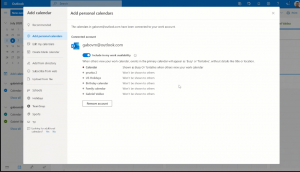Tip: Aktiver flere fliser i Windows 10 Start-menu
Hvis du er tilfreds med standardmenuen Start i Windows 10 og ikke bruger en tredjeparts startmenuerstatning som Klassisk skal, kan du finde dette tip nyttigt. I denne artikel vil vi se, hvordan du får standardmenuen Start i Windows 10 til at vise flere fliser.
Hvis du er ny til Windows 10, kender du muligvis ikke alle mulighederne i dette nye operativsystem, især de nyere muligheder tilføjet af TH2-opdatering (version 1511). En af de nye muligheder giver dig mulighed for at have flere fliser i Start-menuen. Følg disse trin for at aktivere denne mulighed:
- Åbn appen Indstillinger.
- Gå til Personalisering -> Start.
- Der skal du aktivere indstillingen kaldet "Vis flere fliser":
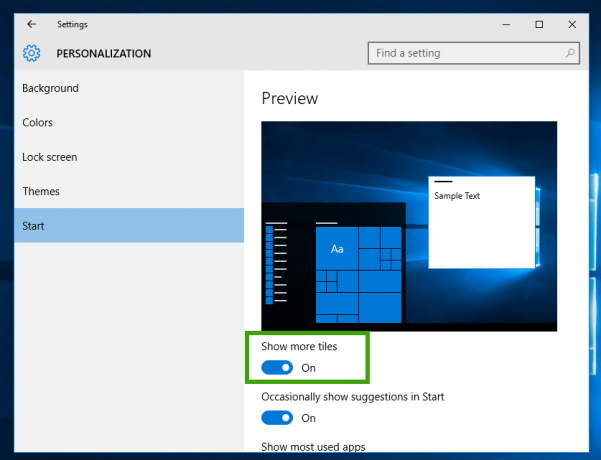
I mit tilfælde begyndte Start-menuen at vise 4 kolonner med fliser. Tidligere viste den grupper af 3 kolonner. Se skærmbillederne nedenfor.
Før:
Efter: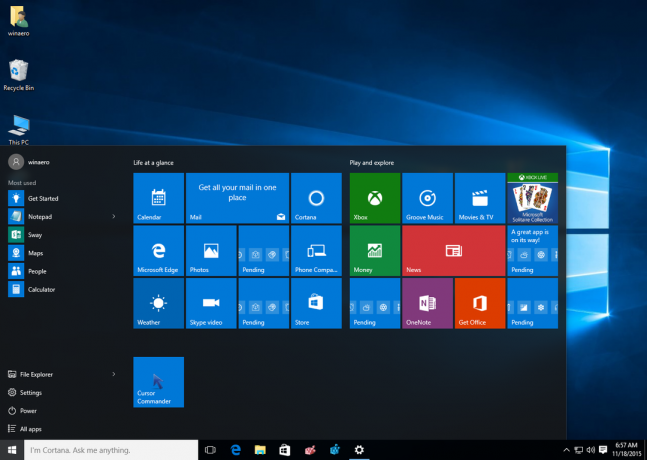
Du er færdig. Dette kræver ikke yderligere trin fra dig genstarter eller logger ud. Ændringerne træder i kraft med det samme. Du husker måske, at Windows 8.1 også havde en lignende mulighed for startskærmen.
Det er det.